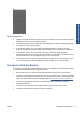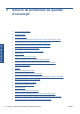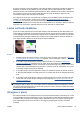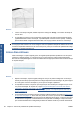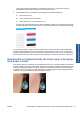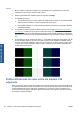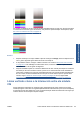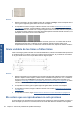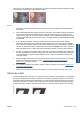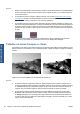HP Designjet T2300 eMFP Printer series - Image Quality Troubleshooting Guide: Catalan
observeu colors no desitjats com a l’exemple que es mostra a continuació (original a l’esquerra, imatge
escanejada a la dreta), podeu seguir aquestes pautes.
Accions
1. Comproveu que heu seleccionat el tipus de paper correcte a la configuració d’escanejat abans
d’escanejar.
2. Quan estigueu treballant amb còpies, cal tenir en compte que, per a obtenir una bona coincidència
de color entre un determinat original i la seva còpia, els dos documents s’han d’imprimir en el
mateix tipus de paper. En el cas dels fitxers escanejats, només s’obtindrà una bona coincidència
de color si heu calibrat el color del vostre monitor o si aquest compleix amb els estàndards sRGB
o AdobeRGB.
3. Si es compleixen aquestes condicions, també haureu de tenir en compte que els diferents
ajustaments de l’escàner poden afectar al resultat final del color, como el contrast, la neteja de
fons, el tipus de contingut i el tipus de paper. Per a obtenir els millors colors possibles, establiu el
contrast i la neteja de fons en 0, establiu el tipus de contingut en Imatge, i seleccioneu el tipus de
paper més adequat per a l’original que esteu escanejant (si dubteu, feu servir paper fotogràfic).
4. Cal tenir en compte que els ajustaments de millora de la imatge es restableixen automàticament
als valors predeterminats de fàbrica després d’un cert temps, per tant, és possible que obtingueu
un resultat diferent en copiar el mateix original si no heu comprovat els ajustaments abans de
començar la feina.
5. Si heu escanejat un fitxer PDF, proveu d’obrir el PDF amb Adobe Acrobat i de desar-lo com a fitxer
PDF/A. Per a obtenir més informació, vegeu
http://www.adobe.com/products/acrobat/
standards.html (només en anglès).
6. Per a obtenir resultats de color òptims, netegeu i calibreu l’escàner com s’indica a
Manteniment
de l’escàner a la pàgina 37.
7. Eviteu col·locar l’escàner sota la llum directa del sol o a prop de fonts que emetin calor o fred.
Vores de color
El problema denominat “vores de color” es produeix quan l’escàner es veu afectat per un avançament
del paper o un calibratge incorrectes. Tanmateix, és inevitable que apareguin algunes vores de color,
especialment amb velocitats d’escanejat ràpides. Les vores de color es poden observar a les vores d’un
text negre i nítid sobre un fons blanc, com a l’exemple que es mostra a continuació (original a l’esquerra,
imatge escanejada a la dreta). Observeu la fletxa de color negre que indica la direcció de l’escanejat.
CAWW Vores de color 25
Probl. qualitat escanejat